So finden Sie die vollständigen Spezifikationen Ihrer Systeme in Windows 10

Nun, wenn Sie jemals ein Problem beheben oder ein Problem diagnostizieren müssen und entsprechende Informationen zur Hilfe und Unterstützung bereitstellen müssen; zu wissen, wo und wie man es finden kann, kann es nützlich machen. Außerdem sind Bereiche wie die BIOS-Informationen normalerweise nicht schnell zu finden, ohne die genauen Details der Systemstartoptionen zu kennen. Lassen Sie uns herausfinden, wie Sie diese Details über Ihr System in Windows 10 erhalten.
Erhalten Sie Details zu Ihrem Windows 10-PC
Am einfachsten finden Sie grundlegende Informationen zu Ihrem System auf der Registerkarte "Info" in "Einstellungen". Klicken Start> Einstellungen> System> Info. Sie finden diese Informationen auch, indem Sie drücken Windows-Taste + X > System. Beide enthalten Details zu Ihrem System, z. B. den CPU-Typ (Gehirn Ihres Computers), den installierten Speicher, den Hersteller und das Modell.
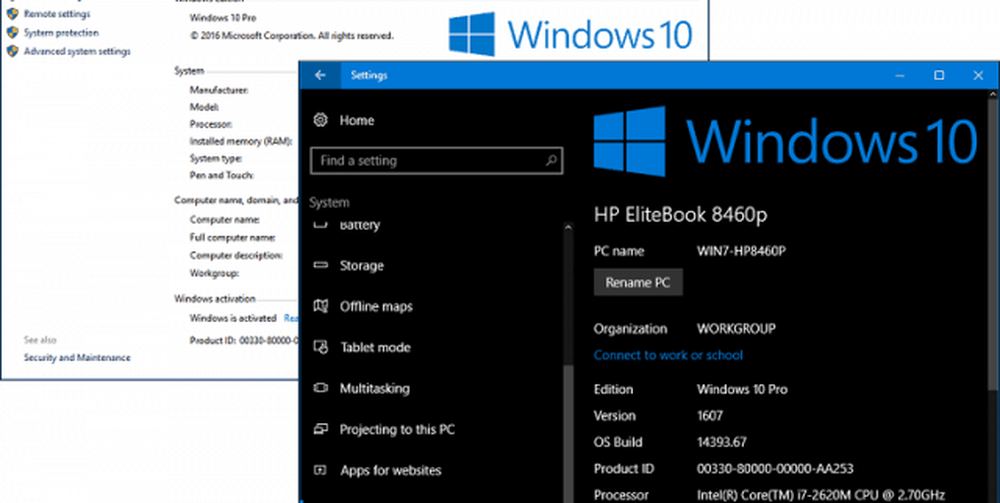
Windows 10 enthält ein weiteres Applet, über das Sie weitere Details erhalten können. Klicken Sie auf Start und dann auf Art: System Information und drücken Sie die Eingabetaste. Hier finden Sie eine überwältigende Sammlung von Details zu Ihrem System, wie z. B. die BIOS-Version, das Gerätemodell und weitere Funktionen.
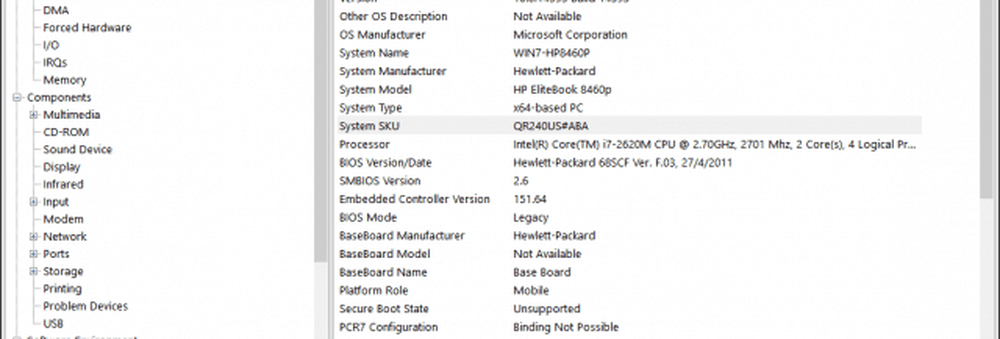
Sie können auch Details zu Komponenten in Ihrem System finden, wie z. B. optische Laufwerke, Displays und sogar einige alte Favoriten aus den 80ern und 90ern, wie IRQs und DMAs.
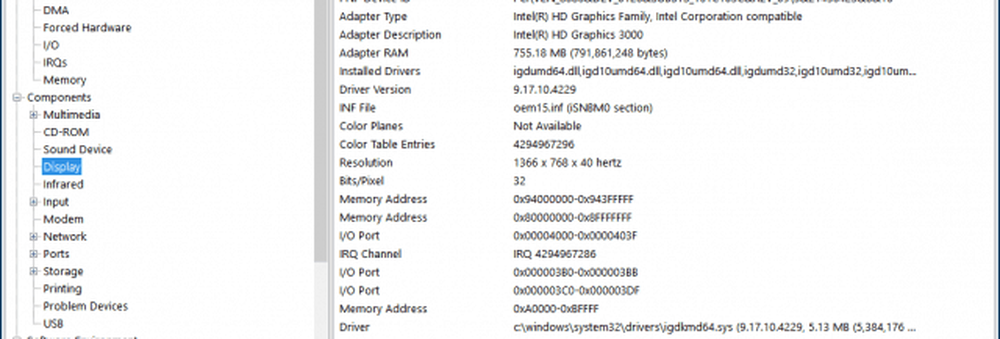
Über die Befehlszeile können Sie auch weitere Informationen von Ihrem System erhalten. Wenn Sie wissen möchten, wann Windows ursprünglich installiert wurde, gehen Sie auf diese Weise vor. Drücken Sie Windows-Taste + X dann klick Eingabeaufforderung (Admin). Art: Systeminformationen an der Eingabeaufforderung und drücken Sie die Eingabetaste auf Ihrer Tastatur. Eine Zusammenfassung Ihrer Systeminformationen wird generiert. Hier finden Sie wichtige Informationen wie das Installationsdatum, das letzte Mal, wenn das System hochgefahren wurde, Angaben zum Prozessor und zum lokalen System.
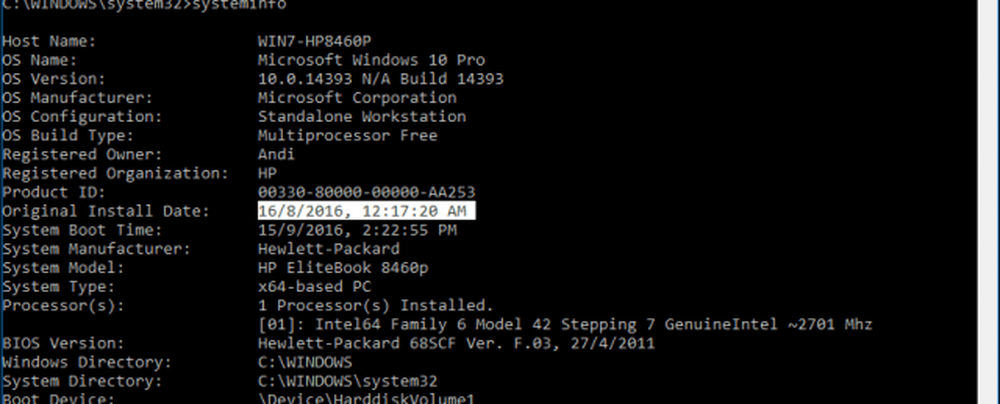
Wenn Sie also mehr als nur durchschnittliche Details über Ihr System benötigen, wissen Sie, wie es geht. Es gibt Tools von Drittanbietern wie Belarc Advisor und CPU-Z, mit denen Sie detaillierte Informationen zu Ihrem Prozessor und zu den unterstützten Anweisungen erhalten.




